Come modificare o disabilitare le notifiche delle app in Windows 10
Windows 10 include un sistema di notifica più robusto rispetto alle versioni precedenti. Ti consente di controllare come e quando visualizzare le notifiche da app e siti Web.
Ti mostreremo come gestire le notifiche in Windows 10 in modo da mantenere il controllo degli avvisi.
Come accedere alle impostazioni di notifica in Windows 10
Innanzitutto, dovresti sapere dove risiedono le opzioni relative alle notifiche. Apri l’app Impostazioni utilizzando il collegamento Win + I o facendo clic sull’icona a forma di ingranaggio nel menu Start. Quindi seleziona la voce Sistema , seguita da Notifiche e azioni nella barra laterale sinistra.
Qui, sotto l’intestazione Notifiche , vedrai alcune opzioni di base su come funzionano le notifiche. Disattiva Ricevi notifiche da app e altri mittenti per disabilitare tutte le notifiche (eccetto gli avvisi di Windows) in una sola mossa. Nella maggior parte dei casi, questo non è necessario poiché hai opzioni di controllo più granulari, come vedremo a breve.
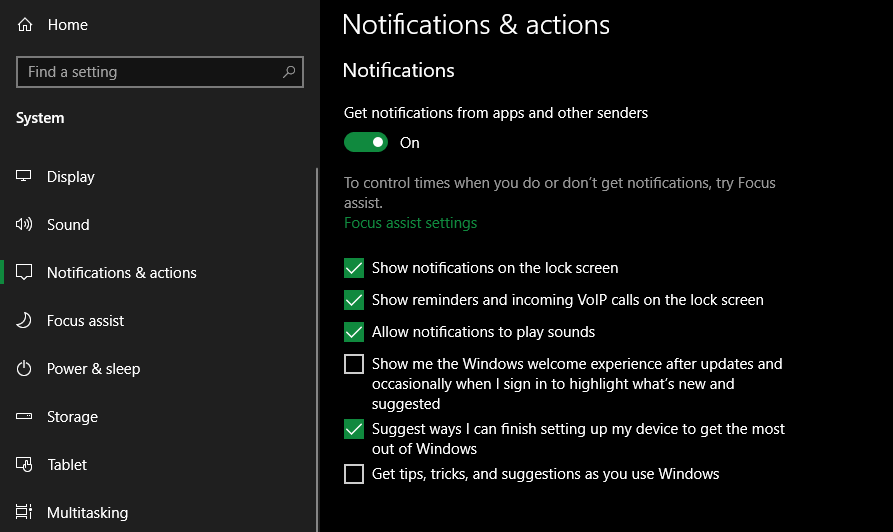
Sotto questo cursore c’è una serie di caselle di controllo per modificare altri comportamenti. Disattiva Mostra notifiche sulla schermata di blocco per una maggiore privacy. Disattiva Consenti alle notifiche di riprodurre suoni per disabilitare tutti gli avvisi audio contemporaneamente. E di seguito, puoi disabilitare alcuni avvisi di Windows progettati per aiutarti a utilizzare il tuo dispositivo.
Se non sei già a conoscenza, dovresti anche conoscere il centro operativo in Windows 10. Questa è una barra laterale a cui puoi accedere facendo clic sulla sua icona nell’angolo in basso a destra dello schermo, che assomiglia a un fumetto. Funziona anche la scorciatoia da tastiera Win + A.
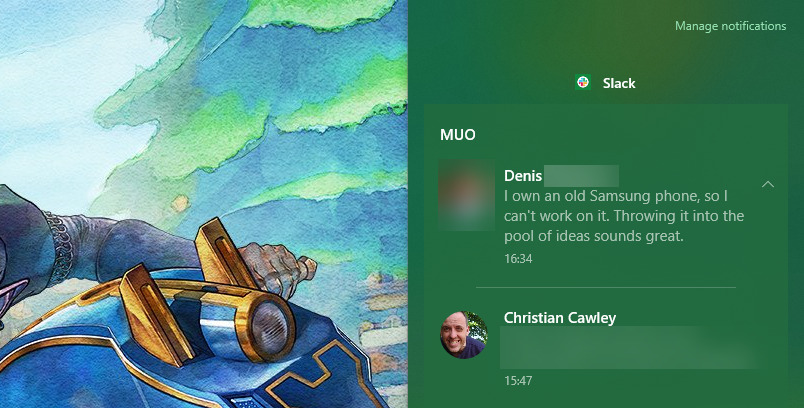
Il centro operativo raccoglie tutti gli avvisi che sono stati visualizzati sul tuo sistema, permettendoti di visualizzarli in un secondo momento. Alcune delle opzioni che vedremo di seguito influenzano il suo funzionamento.
Come modificare le notifiche per le singole app di Windows 10
Il resto della pagina delle opzioni di notifica rientra nella sezione Ricevi notifiche da questi mittenti . Qui puoi selezionare app specifiche e modificare il funzionamento delle loro notifiche in Windows. Imposta il menu Ordina per su Più recenti per trovare facilmente le app che hanno inviato notifiche di recente.
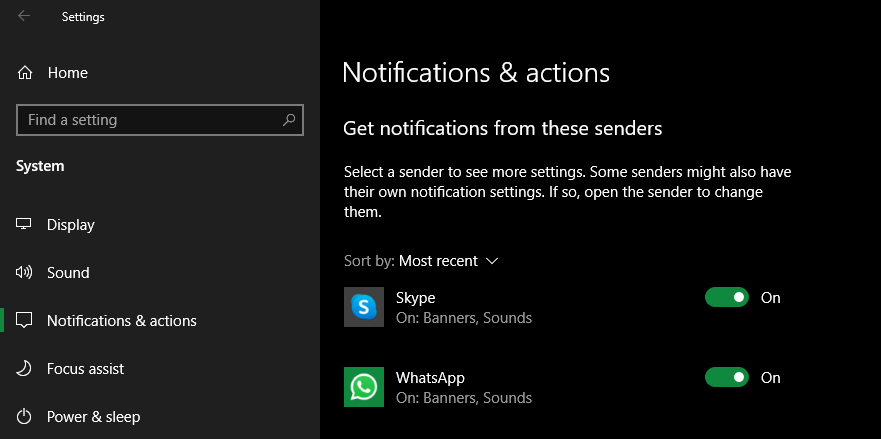
Esaminiamo le opzioni che hai per le notifiche. Innanzitutto, la disattivazione del dispositivo di scorrimento delle notifiche li disattiverà completamente per quell’app.
Successivamente, puoi decidere dove visualizzare gli avvisi visivi. Disabilita Mostra banner di notifica per nascondere gli avvisi popup che appaiono nell’angolo dello schermo. Puoi anche deselezionare Mostra notifiche nel centro notifiche se non desideri che vengano visualizzate in quel pannello.
Nascondi contenuto quando le notifiche sono nella schermata di blocco se si desidera mostrare l’avviso ma non visualizzarne i contenuti potenzialmente sensibili (come il testo di un messaggio). Puoi disattivare l’audio utilizzando il dispositivo di scorrimento Riproduci un suono all’arrivo della notifica , ottimo per gli avvisi che attirano la tua attenzione di frequente.
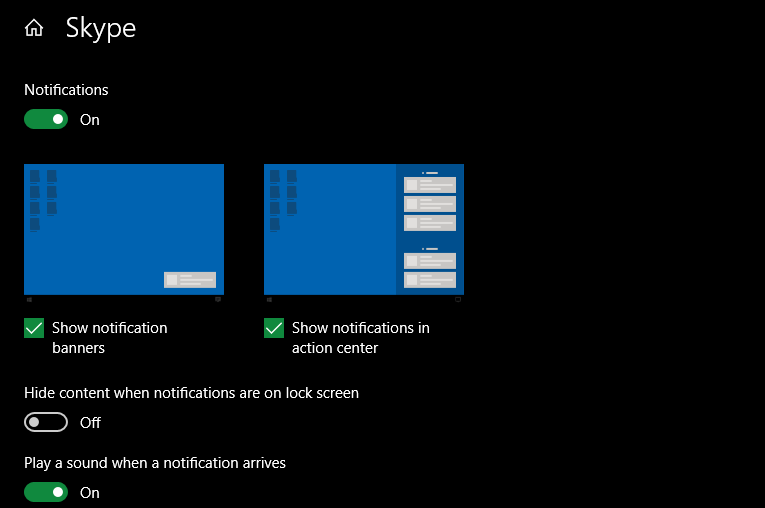
Il menu a discesa in Numero di notifiche visibili nel centro notifiche ti consente di scegliere quante singole notifiche visualizzare sotto la voce di quell’app per evitare che si ingombra. C’è un collegamento Vedi altro sotto ogni sezione nel centro operativo quando è necessario mostrarli tutti.
Infine, puoi scegliere la priorità di notifica dell’app. Top apparirà sempre nella parte più alta dell’elenco, mentre High verrà mostrato sotto quelli. Infine, tutto ciò che è contrassegnato come Normale apparirà in basso.
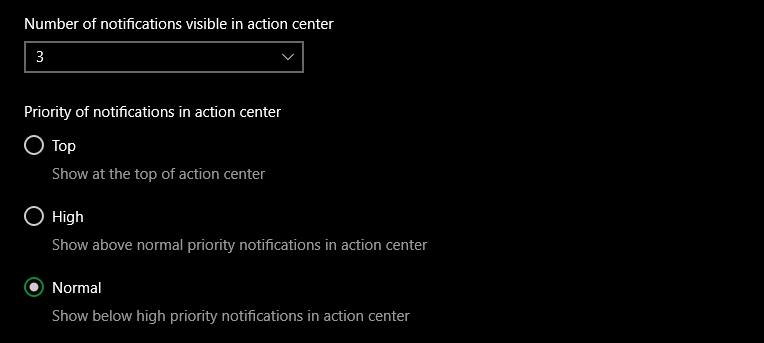
Gestione delle notifiche dal Centro operativo
Se c’è un’app che invia notifiche che vuoi disattivare senza doverti immergere nell’app Impostazioni, puoi modificare le notifiche direttamente dal suo pannello del centro operativo. Fai clic con il pulsante destro del mouse su una notifica e vedrai due opzioni.
Vai alle impostazioni di notifica ti porterà direttamente al pannello sopra menzionato per l’app in questione in modo da poter apportare modifiche. Se desideri chiudere l’app, seleziona Disattiva tutte le notifiche per [app] . Puoi sempre tornare in un secondo momento per riattivare le notifiche o modificarle, ovviamente.
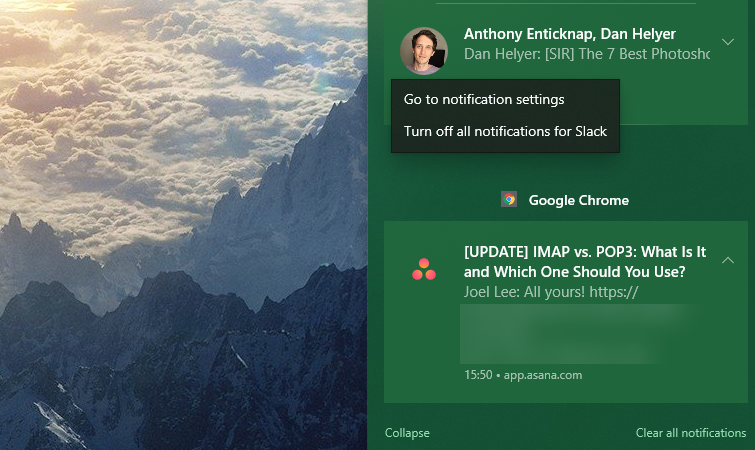
Se non hai più bisogno di una notifica, fai clic sul pulsante X su di essa per cancellare l’avviso. In alcuni casi, puoi fare clic sulla piccola freccia per espandere la quantità di testo visualizzata nella notifica. E per sbarazzarti di tutto, fai clic su Cancella tutte le notifiche in fondo all’elenco.
Utilizzo di Focus Assist in Windows 10
A proposito di notifiche, dovresti conoscere anche Focus Assist in Windows 10. Questa è la funzione Non disturbare di Windows, che ti consente di sopprimere tutte le notifiche quando non vuoi essere disturbato.
Per modificare le opzioni di Focus assist, apri l’app Impostazioni e vai su Sistema> Focus assist . Qui puoi attivare Focus Assist, scegliere quali app hanno la priorità alta e scegliere quando dovrebbe attivarsi automaticamente. Consulta la nostra guida per Focus assist in Windows 10 per saperne di più.
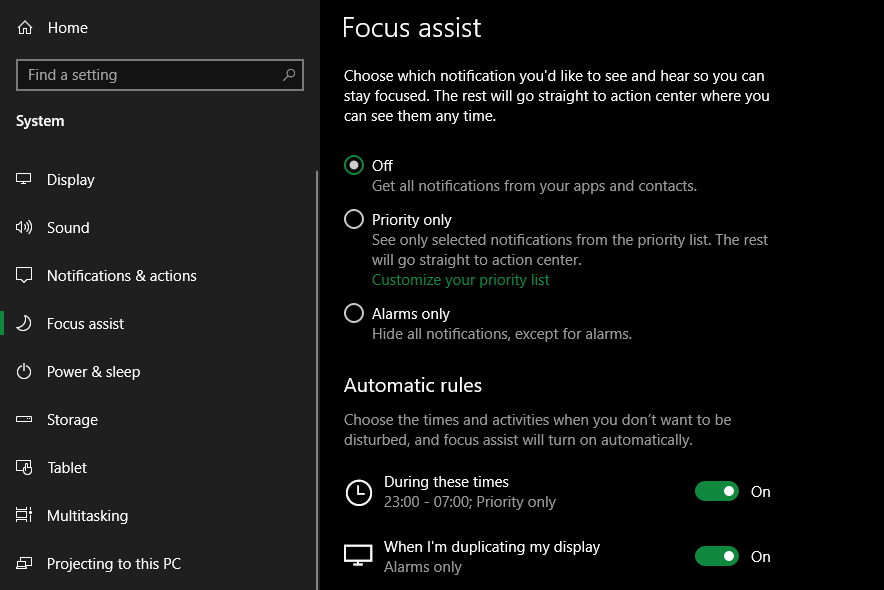
Controlla anche le impostazioni di notifica in-app
Quanto sopra si occupa di disattivare le notifiche per le app che non ti interessano e di metterle a tacere quando sei occupato. C’è un altro aspetto importante, tuttavia: il controllo delle impostazioni di notifica per le singole app.
Ad esempio, dì che fai parte di molti server Discord e desideri solo notifiche per alcuni di essi. Invece di disattivare tutte le notifiche di Windows per l’app, dovresti andare nelle opzioni di Discord e cambiare i server per i quali ricevi le notifiche.
Ciò ti offre un controllo molto maggiore: puoi disattivare le notifiche per un intero server, consentire solo menzioni @ o simili. Potresti anche attivare la modalità Non disturbare di Discord per mantenere silenziosi quei ping pur consentendo le notifiche dalla maggior parte delle altre app.
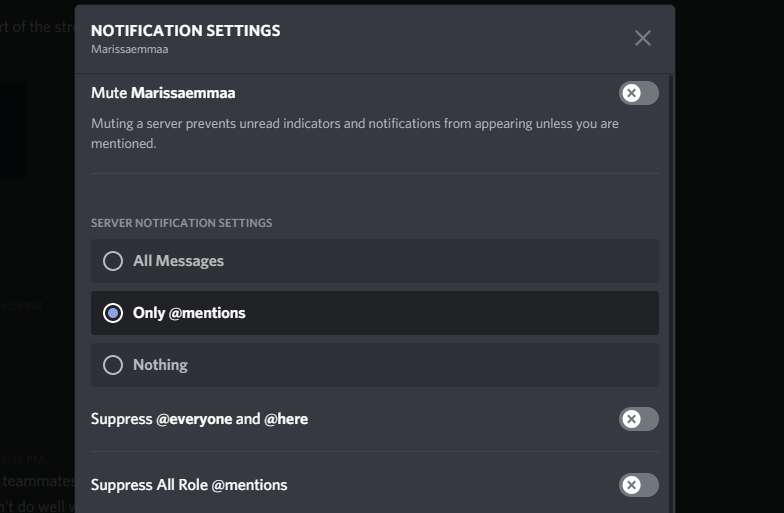
Il tuo browser è un’app particolare che dovresti controllare per questo. A molti siti web piace chiedere il permesso di mostrare le notifiche. Questi possono essere utili, come gli avvisi di Gmail. Ma possono anche essere fastidiosi, come i siti web che ti inviano spam con link ai loro articoli.
Dai un’occhiata a come disabilitare le notifiche fastidiose in Chrome, Firefox e altri browser per trovare le istruzioni per il browser che utilizzi.
Controlla tutte le notifiche in Windows 10
Le notifiche sono ottime per assicurarti di non perdere informazioni tempestive. Ma troppe notifiche possono distrarre e ridurne l’utilità. Disabilitando gli avvisi non necessari e assumendo il controllo di ciò che invia un ping, avrai un’area di lavoro più produttiva in Windows.

